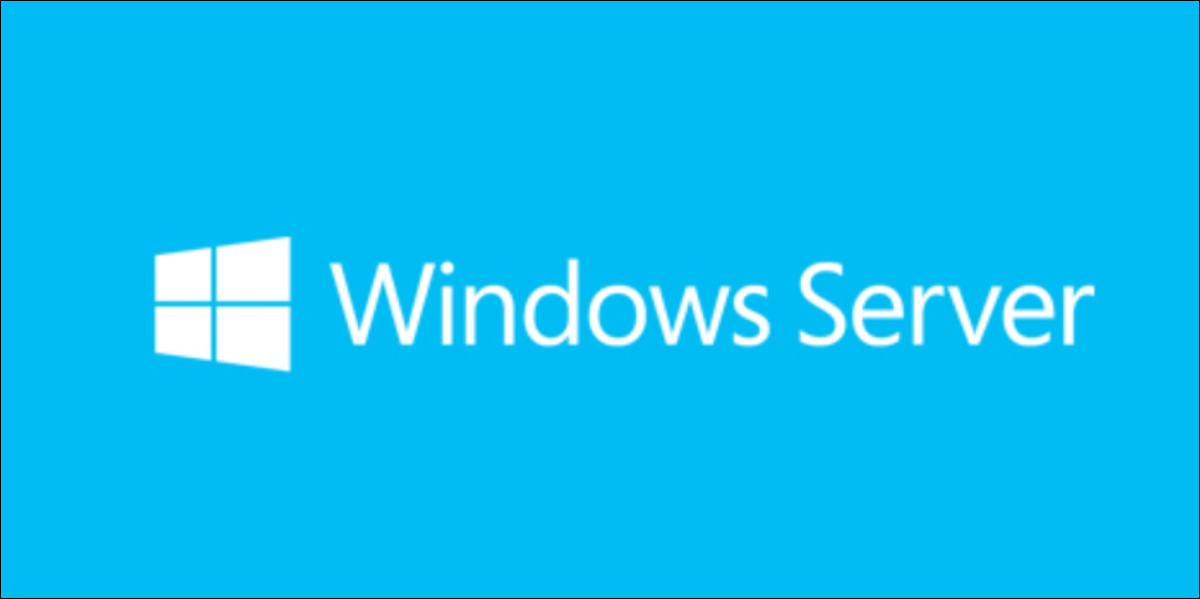
Le password di Windows Server scadono. Dopo un po, su contraseña no será válida y deberá “comunicarse con su administrador de TI” para restablecerla manualmente. Ma cosa succede quando? tu è l'amministratore IT?
Il problema
Per impostazione predefinita, Gli istituti Windows hanno la scadenza della password abilitata. L'idea è che dovresti cambiare la tua password di tanto in tanto (l'impostazione predefinita è solo 42 giorni) per ridurre al minimo l'impatto delle violazioni della sicurezza. Questa è una buona idea per le grandi istituzioni, ma se stai solo provando a eseguire una macchina Windows Server, può essere piuttosto fastidioso.
Persino peggio, se non conosci l'hosting Windows, il messaggio di scadenza potrebbe essere stato perso se non hai effettuato l'accesso di recente. Per impostazione predefinita, non c'è nulla impostato per avvisarti se non accedi regolarmente. In realtà, questo può bloccarti completamente dal tuo account, che richiede di riavviare il server in modalità di ripristino.
fortunatamente, è abbastanza facile disabilitare la funzione prima che diventi un ostacolo, e se è stato bloccato a causa della scadenza della password, l'avvio in modalità di ripristino risolverà il problema consentendo di reimpostare la password dall'esterno del sistema operativo.
Risolvilo presto
Il modo per impedire la scadenza delle password è semplicemente disabilitarle utilizzando il pannello di controllo Utenti e gruppi locali.. Apri la ricerca lusrmgr.msc nei menu di avvio o di esecuzione.
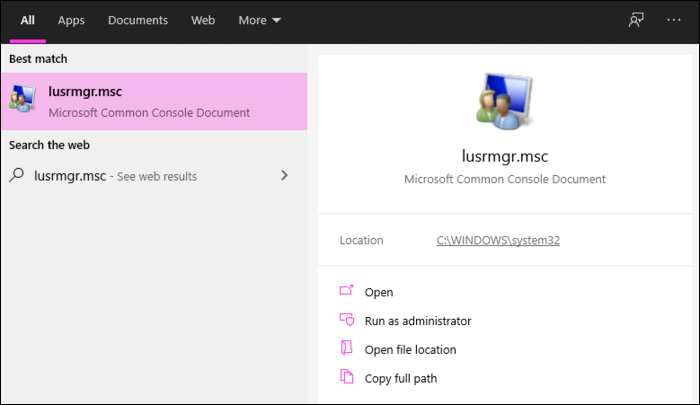
Clicca su “Utenti” y busque su cuenta de usuario. Fare clic con il tasto destro e visualizzare le proprietà, y posteriormente marque “La contraseña nunca caduca” nelle impostazioni.
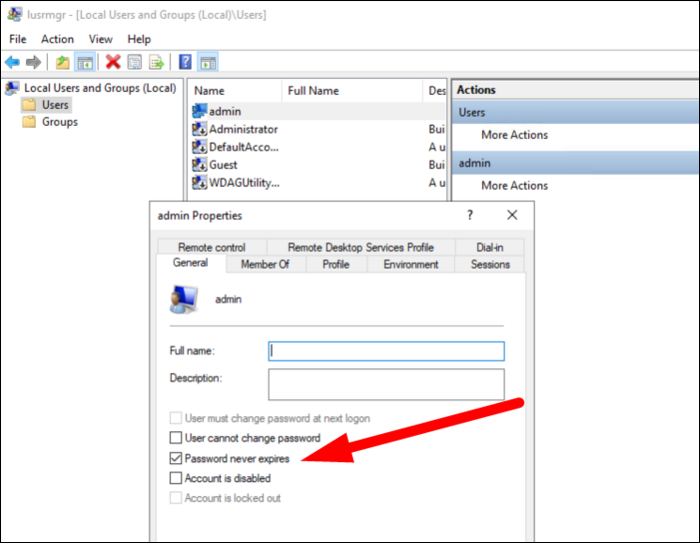
In alternativa, puoi farlo manualmente dalla riga di comando:
wmic UserAccount dove Nome="nome utente" set PasswordExpires=False
Cosa fare se sei già stato bloccato
Se è già stato bloccato, potresti ricevere un errore che dice "Devi cambiare la password prima di accedere per la prima volta. Actualice su contraseña o contactese con el administrador del sistema “.
Sfortunatamente, questo significa che probabilmente sei stato bloccato a meno che tu non possa reimpostare la password da un'altra parte della tua organizzazione. Se non hai accesso esterno, questo potrebbe aver tagliato le tue uniche credenziali per accedere al server.
Nonostante questo, potresti non aver bisogno delle credenziali RDP. Alcuni provider di server offrono accesso diretto a KVM, che potrebbe consentirti di ignorare il tuo accesso remoto e cambiare la password da lì. Devi provare prima questo, poiché non ci saranno tempi di inattività.
Riavvia con Win PE
Dovrai avviare il server in un sistema operativo di ripristino. Molti fornitori dovrebbero avere questa opzione; come esempio, OVH ti consente di cambiare la modalità netboot in un ambiente di preinstallazione Windows o Win PE. Ciò consente di utilizzare strumenti come NTPWEdit per modificare direttamente i file SAM.
Per usarlo, dovrai aprire il file SAM, desbloquear al usuario que desea modificar y hacer un clic en “Cambia la password”. Ingréselo dos veces y haga clic en “Salvare le modifiche”.

Restablecimiento con Linux y chntpw
In alternativa, se le podría dar un sistema de rescate basado en Linux como rescue64-pro. In questa circostanza, deberá montar la unidad de Windows y cambiarla manualmente con chntpw.
Enumere los discos y monte la partición principal:
fdisk -l
mount /dev/sda4 /mnt
Navegue hasta la ubicación del archivo SAM y ejecute chntpw
cd /mnt/Windows/System32/config
chntpw -l SAM
Dopo, segui le istruzioni per rimuovere la password dal tuo account.

Dovrai accedere di nuovo con la password vuota e cambiarla in qualcosa di sicuro.






